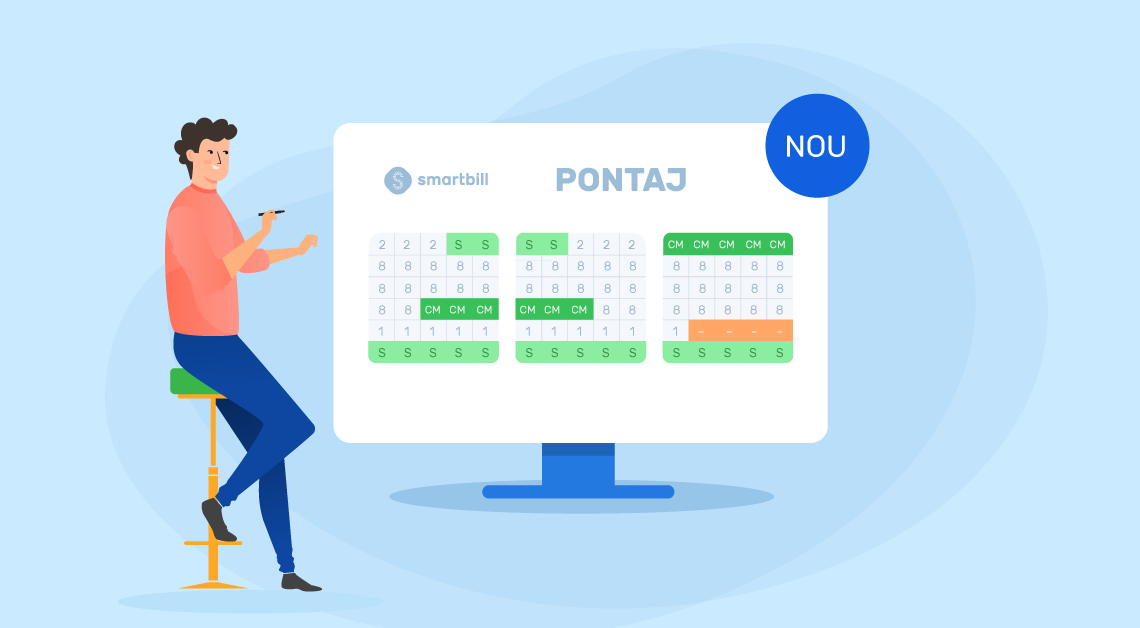
De acum poti obtine rapid pontajul angajatilor si statul de salarii pe baza acestuia cu noua functionalitate din SmartBill Conta care permite:
- Descarcarea din aplicatie a pontajului pe o anumita luna, intr-o macheta excel, precompletata cu informatiile privind angajatii si prezenta lor, conform datelor existente in aplicatie (ore lucrate, concedii medicale, suspendari, incetari)
- Editarea fisierului de pontaj si completarea prezentei cu celelalte tipuri de situatii (concedii de odihna, ore suplimentare, absente nemotivate, etc.)
- Importul pontajului in aplicatie, prin care datele se preiau in calculul salarial, astfel incat obtii rapid statul de salarii
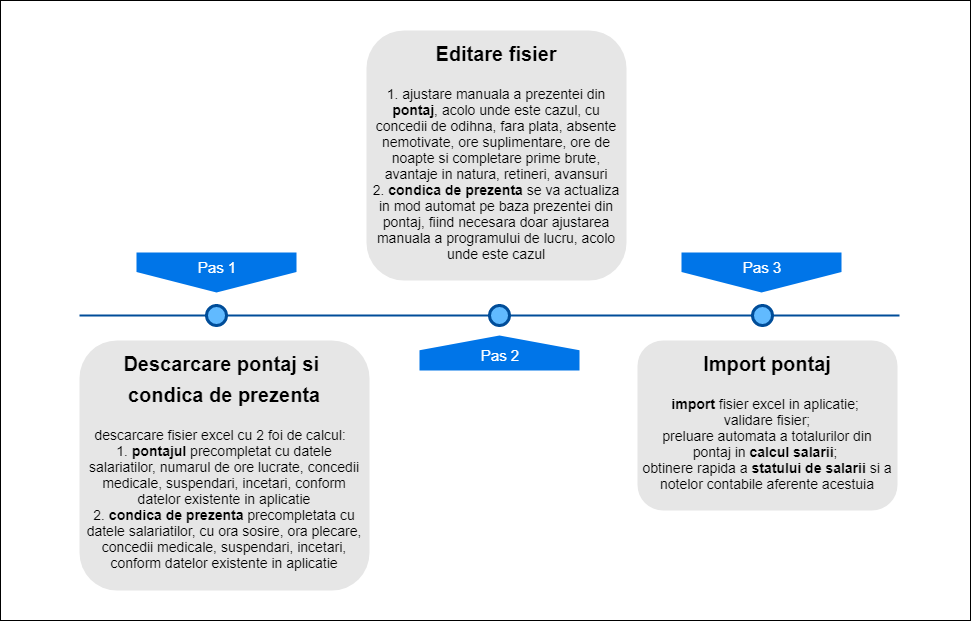
Pas 1. Descarcare pontaj din aplicatie (fisier excel)
Din pagina Calcul salarii, se va putea descarca pontajul aferent lunii selectate.
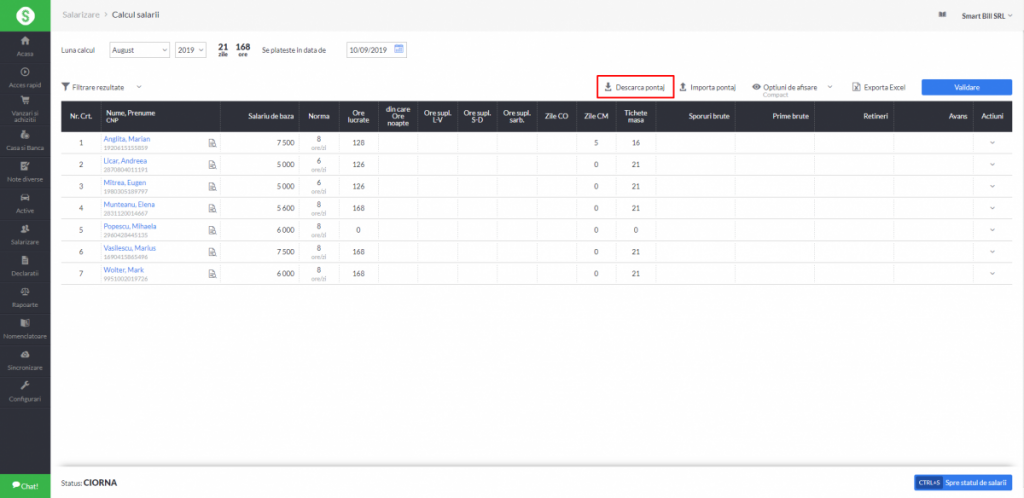
Obiectivul acestui fisier este obtinerea unei machete de pontaj precompletate cu datele existente in aplicatie, la momentul descarcarii pontajului (salariatii activi, ore lucrate, concedii medicale, suspendari, incetari), urmand ca pe acest fisier sa se completeze, in zona de calendar, alte tipuri de situatii, doar atunci cand este cazul (concedii de odihna, ore suplimentare, absente nemotivate, zile liber platite, etc).
Ce date se exporta in fisier?
Informatii privind societatea:
- Denumire
- CIF
- Tichete de masa: DA sau NU (in functie de bifa „Calculeaza automat numar tichete de masa cuvenite pe baza zilelor lucrate” din Configurari > Setari salarizare)
Informarii privind perioada pontajului:
- Luna
- Anul
- Zile lucratore
- Ore lucratoare
Informatii privind salariatii:
- Nume, Prenume
- CNP
- Norma (ore)
- Tip norma (ore/zi, ore/sapt, ore/luna)
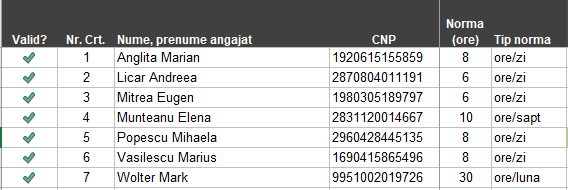
Calendarul pe luna respectiva: zilele lucratoare si zilele nelucratoare (weekend-uri si sarbatori libere legale care vor fi marcate distinct). Fisierul are o structura fixa si indiferent de numarul de zile calendaristice ale lunii, vor fi 31 de coloane alocate calendarului, iar coloanele care nu exista in calendar vor fi hasurate (ex. zilele de 29, 30, 31 – pentru luna Februarie 2019).
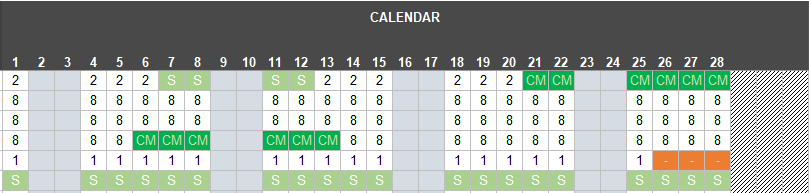
Pontajul angajatilor pe zile:
- concedii medicale: se va completa automat simbolul „CM” pentru fiecare zi lucratoare de concediu medical, conform certificatelor de concedii medicale
- suspendari: se va completa automat simbolul „S”- ore suspendare sau „ST” – zile somaj tehnic, dupa caz, pentru fiecare zi lucratoare de suspendare
- zile inactive: se va completa automat simbolul „-” pentru fiecare zi lucratoare in care contractul salariatului a fost inactiv, pentru ca salariatul a fost angajat sau incetat in cursul lunii
- ore lucrate:
- pentru salariatii cu Tip norma ore/zi, pentru fiecare zi lucratoare in care salariatul nu este in concediu medical, suspendat sau inactiv, se va completa automat numarul de ore aferent normei de lucru pe zi
- pentru salariatii cu Tip norma ore/sapt sau ore/luna, nu se vor completa automat ore lucrate pe zile, pentru ca nu putem sa stim modul in care acestea au fost repartizate pe zile (deci pontajul nu va fi valid pentru acesti salariati, decat dupa ce va fi editat manual de catre utilizator)
Nota: Orice alte informatii NU se vor completa automat, chiar daca sunt completate in pagina de Calcul salarii la momentul descarcarii pontajului (ex. concedii de odihna, ore de noapte, suplimentare, prime, avansuri, tichete, etc).
Recomandare: Inainte de a descarca pontajul, recomandam sa fie operate in aplicatie datele care se exporta in fisierul de pontaj (angajarile, incetarile, suspendarile si concediile medicale). In cazul in care acestea nu sunt operate la momentul descarcarii pontajului, vor putea fi operate si ulterior, chiar si dupa importul pontajului, dar efortul pentru a corela aceste date cu cele din fisierul de pontaj si cu cele din pagina Calcul salarii (dupa importul pontajului) va fi mai mare.
Pas 2. Editare fisier de pontaj
Ajustari manuale ale prezentei
Dupa descarcarea fisierului de pontaj, se poate intervini pentru ajustari manuale, prin:
Ajustarea prezentei, in zona calendarului, acolo unde este cazul, astfel:
- completarea cu alte tipuri de situatii care pot aparea in pontajul salariatior si care nu se completeaza in mod automat pe baza datelor existente in aplicatie: concediu de odihna, concediu fara plata, absent nemotivat, liber platit, delegatie, concediu formare profesionala. Simbolurile ce trebuiesc folosite la completarea manuala sunt cele conform legendei:
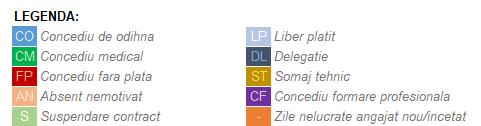
- ajustarea manuala a numarului de ore lucrate, a distribuirii lor si completarea orelor suplimentare
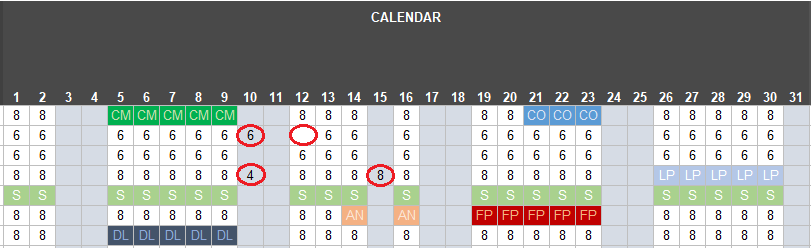
Completarea orelor de noapte, a orelor efectuate S-D si a orelor suplimentare, daca este cazul, astfel:
- ajustarea manuala a numarului de ore lucrate, a distribuirii lor si completarea orelor suplimentare
- ore de noapte: se completeaza manual numarul de ore de noapte efectuate, din cele lucrate, pentru fiecare angajat, acolo unde este cazul
- ore S-D (care nu sunt ore suplimentare, si pentru care se acorda spor de weekend): se completeaza manual numarul total de ore S-D, pentru fiecare angajat, acolo unde este cazul
- ore suplimentare: pe baza datelor completate pe prezenta, se calculeaza in mod automat numarul total de ore suplimentare, dar este necesara impartirea lor manuala pe tipuri de ore suplimentare (L-V, S-D, sarbatori legale), pentru validarea datelor angajatului si pentru un import corect al orelor suplimentare (in aplicatie se vor importa cele 3 tipuri de ore suplimentare, nu totalul lor)

Validarea prezentei
Dupa ajustarile facute manual, se poate verifica daca prezenta salariatului este valida. Principiul de validare este urmatorul: trebuie ca totalul orelor/zilelor de orice fel din prezenta sa fie egal cu norma totala a lunii.
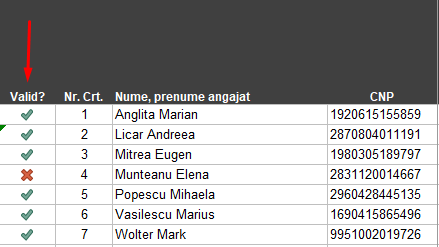
Nota: Validarea este informativa si poate fi utila pentru persoana care completeaza pontajul, dar ea nu va avea nicio relevanta la importul fisierului in aplicatie (se vor importa si datele salariatilor care nu sunt validati).
Totaluri calculate automat
Pe baza prezentei, totalurile pe tipuri de ore si zile se calculeaza in mod automat, prin formule. Cele de pe font gri nu pot fi modificate manual.
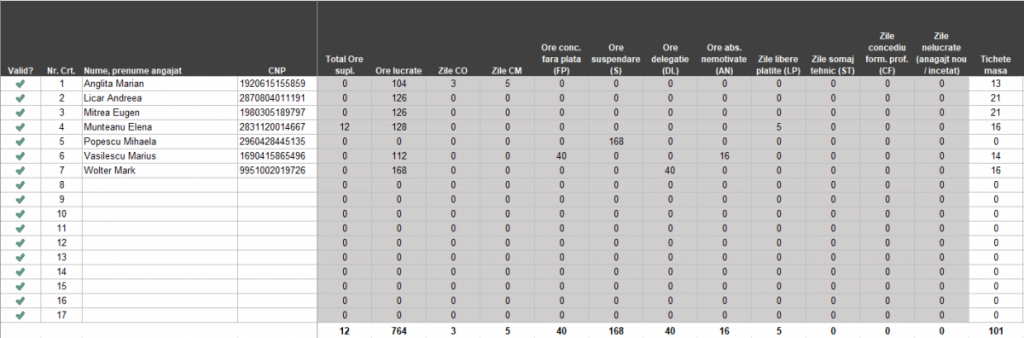
Numarul de tichete de masa se calculeaza in mod automat, daca exista aceasta setare, pe baza orelor lucrate din care se scad orele de delegatie (pentru care se considera ca nu se acorda tichete de masa). Coloana cu numarul de tichete de masa nu este protejata, valorile calculate automat putand fi modificate manual, dar aceasta inseamna pierderea formulei din celulele modificate.
Alte sume
In fisierul de pontaj se pot introduce si:
- Prime brute
- Avantaje in natura
- Retineri
- Avansuri
Acestea se vor importa apoi in pagina Calcul salarii, o data cu importul pontajului.
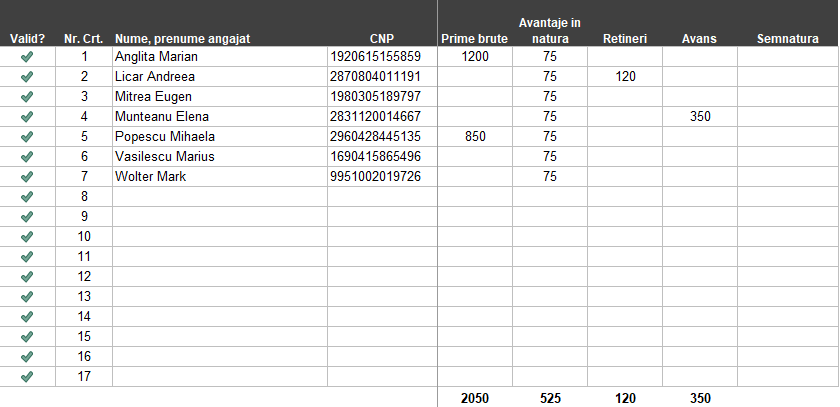
Nota: In cazul in care la momentul descarcarii fisierului de pontaj exista sume introduse in pagina Calcul salarii pe aceste coloane, acestea nu vor fi exportate in fisier. Iar la import, sumele se vor suprascrie cu cele din fisierul de import.
Pas 3. Import pontaj in aplicatie
In pagina Calcul salarii, se va putea importa fisierul excel de pontaj, dupa ce a fost descarcat si editat.
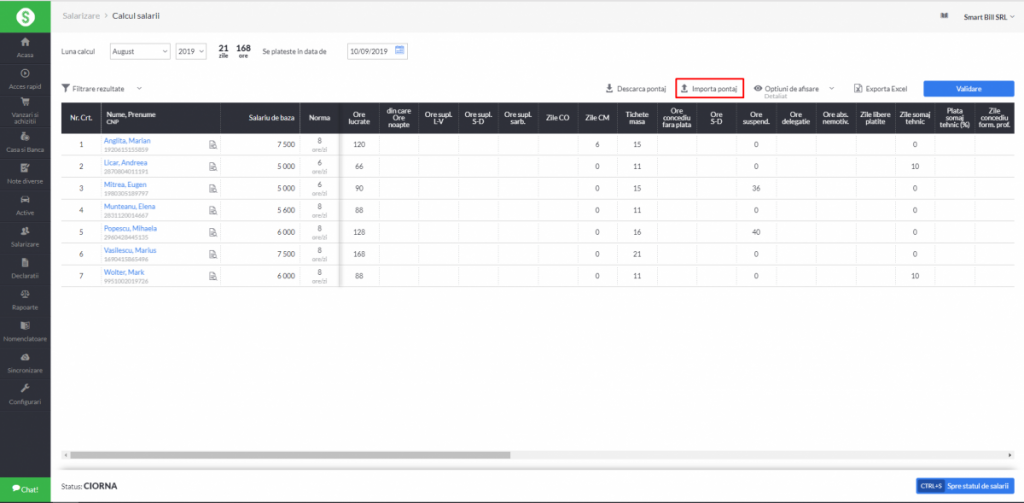
Care sunt principiile dupa care se face importul?
- corespondenta dintre salariatii din fisier si cei din pagina Calcul salarii se face pe baza CNP-ului
- se importa datele tuturor salariatilor din fisierul de import, iar in cazul in care exista cel putin un salariat in fisier care nu exista in aplicatie, importul nu se va efectua deloc (pentru niciun salariat)
- daca exista salariati in aplicatie care nu exista in fisier, se efectueaza importul datelor pentru cei din fisier; lista salariatilor care nu au fost gasiti in fisier si pentru care nu s-a importat pontajul va fi afisata intr-o atentionare, inainte de efectuarea importului
- se pot efectua importuri repetate pe aceeasi luna, iar daca pentru un salariat se importa mai multe pontaje, informatiile care se importa se vor suprascrie de fiecare data
- nu este relevant pentru import daca salariatii sunt validati in fisier
Dupa apasarea butonului Importa pontaj se va afisa urmatorul pop-up:
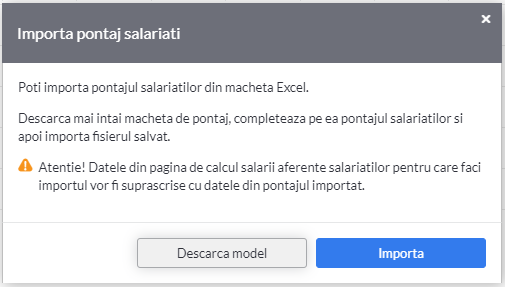
- daca se alege Descarca model atunci se va descarca fisierul excel cu pontajul (este aceeasi operatiune ca atunci cand se apasa Descarca pontaj direct din pagina de Calcul salarii)
- daca se alege Importa, se va alege fisierul care se doreste a fi importat. Apoi se va face validarea fisierului, si daca este cazul, se va afisa fereastra cu erori si/sau atentionari.
Ce informatii se importa?
Informatiile din fisier care se importa in aplicatie, in pagina de Calcul salarii, sunt:
- coloanele AL pana la BG (cu exceptia coloanelor AQ si BB): Ore noapte, Ore S-D, Ore supl. L-V, Ore supl. S-D, Ore supl. sarb., Ore lucrate, Zile CO, Zile CM, Ore conc. fara plata, Ore suspendare, Ore delegatie, Ore abs. nemotivate, Zile libere platite, Zile somaj tehnic, Zile concediu form. prof., Tichete masa, Prime brute, Avantaje in natura, Retineri, Avans
Aceste informatii sunt cele care se suprascriu la fiecare import facut, pentru salariatii din fisier.
Informatiile care NU se importa sunt:
- Informatii care exista in fisier, dar nu se importa (Nr. crt., Nume, prenume angajat, CNP, Norma (ore), Tip norma, Total Ore supl.)
- Informatii care exista in Calcul salarii dar nu exista in fisier – nu se importa si nu se suprascriu la import (Sporuri brute, Salarii compensatorii, Alte sume brute +/-, Alte sume supuse impozitarii, Tichete cadou, Tichete de cresa, Tichete de vacanta, Alte deduceri)
Daca vrei sa afli cum se face Condica de prezenta in SmartBill Conta citeste articolul din link-ul de mai jos.
Usureaza-ti munca cu gestionarea documentelor si castiga timp pretios pentru afacerea ta! Testeaza produsele SmartBill: program facturare, gestiune si contabilitate. Afla din pagina dedicata e-Factura si e-Transport motivele pentru care merita sa alegi SmartBill.



